티스토리 뷰
스케치업(SketchUp)은 건축과 디자인 분야에서 널리 쓰이는 3D 모델링 프로그램입니다. 하지만 스케치업 무료 다운로드를 어떻게 해야 하는지, 공식 경로와 비공식 경로의 차이가 무엇인지 잘 모르는 경우가 많습니다.
이번 글에서는 스케치업 2025 다운로드 기준으로 가장 안전한 설치 방법, 무료 버전 종류, 그리고 설치 오류 해결 팁까지 간단히 안내드리겠습니다.


1. 스케치업이란 무엇인가요?
스케치업(SketchUp)은 3D 모델링 프로그램 중 하나로, 건축, 인테리어, 조경, 기계 설계, 게임 배경 제작 등 다양한 분야에서 활용됩니다. 직관적인 인터페이스와 간단한 조작법 덕분에 초보자도 쉽게 배울 수 있는 툴로 잘 알려져 있습니다.
기능적으로는 2D 스케치부터 3D 모델링, 텍스처 입히기, 애니메이션 제작까지 지원하며, 실무용 도면부터 아이디어 스케치까지 모두 가능합니다. 그만큼 전문가뿐 아니라 일반 사용자, 학생, 취미 사용자들까지 폭넓게 사용하고 있죠.
특히 최근에는 SketchUp 무료 버전이 웹 기반으로 제공되면서 접근성이 훨씬 좋아졌습니다. 별도 설치 없이 브라우저에서 바로 사용 가능한 구조로, 간단한 모델링 작업을 하고 싶은 사람들에게 최적입니다.
2. 스케치업 무료 버전 vs 유료 버전 차이


스케치업은 누구나 사용할 수 있는 무료 버전(SketchUp Free)부터 전문가용 유료 버전(SketchUp Pro, SketchUp Go)까지 다양한 요금제가 존재합니다. 스케치업 2025 다운로드를 준비 중이라면, 먼저 자신의 목적에 맞는 버전을 선택하는 것이 중요합니다.
기능별 비교표
| 구분 | SketchUp Free (무료) | SketchUp Go (유료) | SketchUp Pro (유료) |
| 사용 환경 | 웹브라우저 | 웹 + 모바일 | 데스크탑 + 웹 |
| 3D 모델링 | 가능 | 가능 | 고급 기능 포함 |
| 파일 저장 | Trimble Cloud (온라인 전용) | 클라우드 | 클라우드 + 로컬 저장 |
| 외부 파일 가져오기 (DWG 등) | 불가 | 제한적 | 가능 |
| 2D 도면/문서화 | 불가 | 불가 | 가능 (LayOut 포함) |
| 익스텐션/플러그인 사용 | 불가 | 불가 | 가능 (Extension Warehouse) |
| 상업적 사용 | 제한적 | 가능 | 가능 |
| 가격 | 무료 | 약 $119/년 | 약 $349/년 |
어떤 사용자에게 무료 버전이 적합할까?
- 학생/일반 사용자/디자인 입문자
복잡한 설계가 아닌 아이디어 스케치나 간단한 구조 모델링이 목적이라면 SketchUp Free(무료) 버전으로 충분합니다. 웹 기반으로 사용되며 별도 설치가 필요 없기 때문에 접근성도 좋습니다. - 상업적 사용, 고급 설계자
도면 출력, CAD 파일 호환, 플러그인 활용, 프로젝트 문서화 등 전문적인 작업이 필요하다면 Pro 또는 Go 버전이 적합합니다. 특히 스케치업 Pro는 데스크탑 설치형으로 가장 강력한 기능을 제공합니다.
참고 포인트
- 무료 버전은 인터넷 연결이 필수이며, 오프라인에서는 사용할 수 없습니다.
- 스케치업 체험판(Trial)은 유료 Pro 기능을 30일 동안 무료로 사용할 수 있어, 구매 전 테스트용으로 추천됩니다.
- 스케치업 무료 프로그램은 수익 목적이 아닌 개인적/비상업적 용도로 사용할 것을 권장합니다.
3. 스케치업 무료 다운로드 방법 (2025 최신)


2025년 기준, 스케치업 무료 다운로드는 크게 두 가지 방법으로 나뉩니다.
- 웹에서 바로 사용하는 SketchUp Free
- 데스크탑 설치형 Pro 체험판(30일)
모두 공식 사이트에서 무료로 이용 가능하며, 비공식 경로(크랙, 토렌트 등)는 절대 사용하지 않는 것이 안전합니다.
공식 웹버전 사용 방법 (설치 불필요)
SketchUp Free는 브라우저에서 실행되는 무료 버전으로, 간단한 모델링 작업에 적합합니다.
사용 방법 순서
- 공식 홈페이지 접속
- Google 또는 Apple 계정으로 로그인
- 새 프로젝트 만들기 → 브라우저 상에서 바로 사용
설치가 필요 없어 빠르고 간편합니다. 단, 오프라인 사용은 불가합니다.
데스크탑 설치형 SketchUp Pro 체험판 다운로드
30일간 무료로 Pro 기능 전체를 체험해볼 수 있는 방법입니다.
스케치업 2025 다운로드 절차
- 공식 다운로드 페이지 접속
- 이름/이메일 입력 후 원하는 용도 선택
- Windows 또는 macOS용 설치 파일 다운로드
- 다운로드 완료 후 실행 → 언어 및 경로 설정
- SketchUp 실행 → 계정 로그인 후 체험판 시작
설치 중 오류가 발생할 경우 방화벽이나 백신 설정을 점검해 주세요.
웹버전 vs 데스크탑 체험판 비교 요약
| 항목 | 웹버전 (Free) | 데스크탑 체험판 (Pro) |
| 설치 필요 여부 | ❌ 없음 | ✅ 있음 |
| 사용 기간 | 무제한 | 30일 |
| 기능 범위 | 기본 모델링만 가능 | 고급 기능 전체 사용 |
| 파일 저장 | 클라우드 전용 | 로컬 + 클라우드 |
| 추천 대상 | 입문자, 학생 | 전문가, 상업 사용자 |
4. 비공식 다운로드의 위험성


인터넷에는 스케치업 무료 다운로드를 검색하면 크랙 버전이나 토렌트 링크가 포함된 블로그, 카페, 파일 공유 사이트가 적지 않게 등장합니다.
하지만 이처럼 공식이 아닌 비공식 경로를 통한 다운로드는 매우 위험합니다. 단순한 '무료 사용'을 넘어 보안 위협, 저작권 침해, 데이터 손상까지 다양한 문제가 발생할 수 있기 때문입니다.
대표적인 비공식 다운로드 경로
- 블로그/카페 게시글에 첨부된 zip 또는 exe 파일
- 토렌트 사이트에 업로드된 설치 이미지
- "크랙 버전", "정품 우회", "패치 적용" 등의 문구 포함 링크
비공식 경로 이용 시 발생할 수 있는 문제
| 위험 요소 | 내용 |
| 악성코드 감염 | 설치 파일에 바이러스, 랜섬웨어 포함 가능성 |
| 개인정보 유출 | 사용자 정보, 로그인 계정 탈취 위험 |
| 시스템 오류 | 정상 작동 불가, 강제 종료, 업데이트 불가 등 |
| 법적 문제 | 정품 소프트웨어 무단 사용으로 인한 저작권 침해 |
| 업데이트 불가 | 자동 업데이트 차단 및 안정성 저하 |
왜 공식 다운로드가 중요할까?
- Trimble(트림블)은 스케치업의 정식 개발사로, 모든 버전은 공식 홈페이지에서만 배포합니다.
- 비공식 설치 파일은 파일 구조가 변조되어 있어 기능이 제대로 작동하지 않거나, 일부 메뉴가 비활성화될 수 있습니다.
- 정품 사용자만 고객지원, 업데이트, 보안 패치를 제공받을 수 있습니다.
블로그 추천: 꼭 공식 사이트를 이용하세요!
정상적인 방법으로도 SketchUp 무료 버전과 체험판을 충분히 사용할 수 있습니다. 단기간만 사용하더라도 보안과 신뢰를 위해 공식 채널을 이용하는 것이 가장 안전하고 현명한 선택입니다.
5. 설치 시 자주 발생하는 문제 및 해결 팁

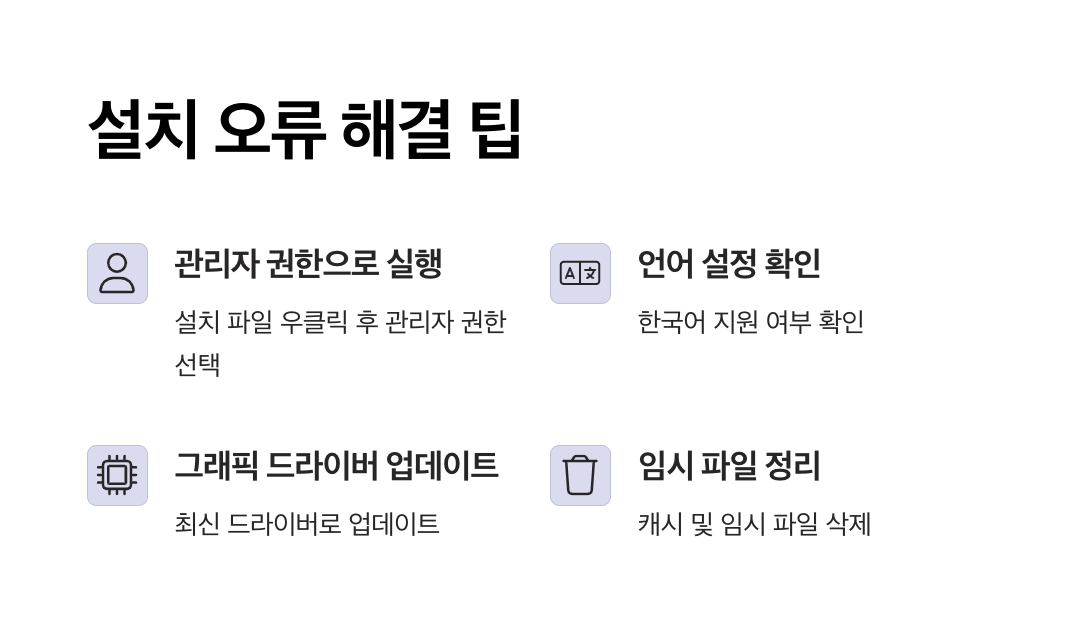
스케치업 무료 다운로드 후 설치 과정에서 오류가 발생하거나, 실행이 제대로 되지 않아 당황하는 경우가 많습니다. 특히 SketchUp 2025 다운로드 기준으로 바뀐 구조나 시스템 요구사항을 모르고 진행할 경우 문제가 생길 수 있습니다.
아래는 사용자가 자주 겪는 대표적인 문제들과 해결법을 정리한 내용입니다.
① 설치가 되지 않거나, 중간에 멈추는 경우
- 원인: 관리자 권한 부족, 백신 프로그램 충돌, 설치 파일 손상
- 해결 방법:
- 설치 파일을 공식 사이트에서 다시 다운로드
- 설치 파일을 우클릭 → 관리자 권한으로 실행
- 백신 프로그램 일시 해제 후 설치 시도
- Windows 업데이트 여부 확인
② 언어가 영어로 나올 때 (한글 변경 방법)
- 웹버전: 브라우저 우측 상단 > [Language] 메뉴에서 한국어 선택
- 데스크탑 체험판:
- 설치 중 언어 선택 화면에서 한국어(Korean) 설정
- 설치 후 변경하려면 Window > Preferences > General 에서 언어 설정 확인
③ 프로그램이 느리게 작동할 때
- 원인: 그래픽 드라이버 문제, 사양 부족, 브라우저 호환 문제
- 해결 방법:
- 그래픽 드라이버 최신 버전으로 업데이트
- 불필요한 앱 종료 후 SketchUp 실행
- 웹버전 사용 시 Chrome 브라우저 권장
④ 로그인 오류 및 라이선스 문제
- Google 계정 로그인 시 에러 → 다른 브라우저로 재시도
- 체험판 사용 기한이 만료된 경우 → SketchUp Free 웹버전으로 전환
- 학교나 회사 계정은 방화벽 차단으로 로그인 실패 가능성 있음
문제 발생 시 도움 받을 공식 사이트
CHECK POINT
- 설치 전 운영체제 요구사항 확인 필수
- 오류 발생 시 백신·방화벽 설정, 관리자 권한 여부 점검
- 체험판 만료 시에는 웹버전 전환이 유용
6. 자주 묻는 질문 (FAQ)
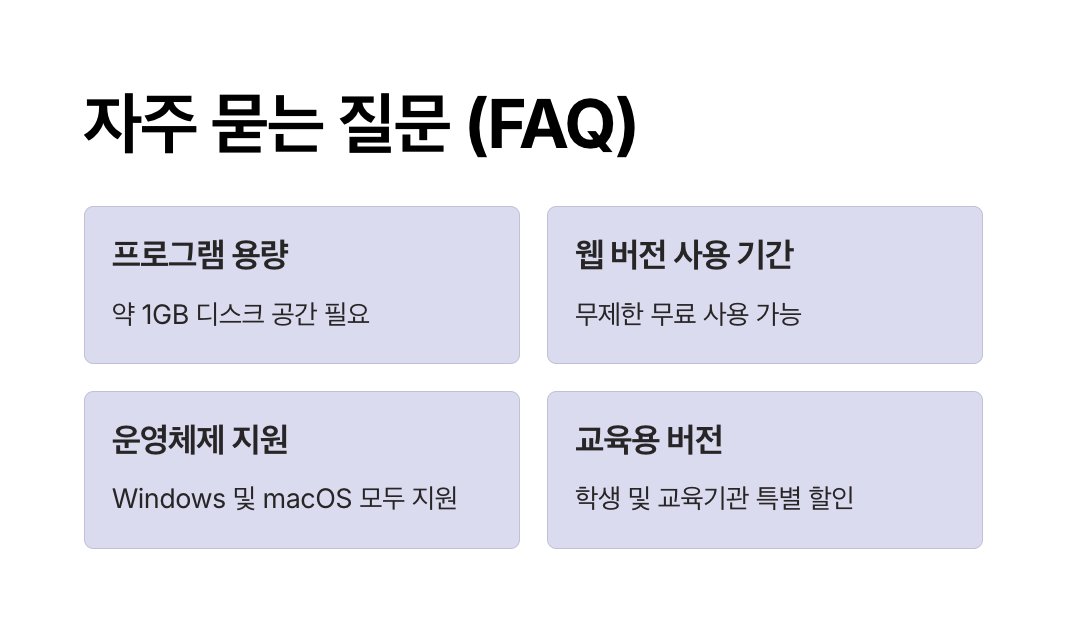

Q1. 스케치업 무료 버전의 설치 용량은 얼마나 되나요?
- A. 데스크탑 체험판 기준 약 900MB~1.2GB이며, 설치 후에는 임시 파일 포함해 2GB 이상 여유 공간이 필요합니다. 웹버전은 설치 없이 브라우저에서 사용하므로 별도 용량이 필요하지 않습니다.
Q2. 무료 버전은 사용 기한이 있나요?
- A. SketchUp Free(웹버전)은 무제한 무료 사용이 가능합니다. 다만, SketchUp Pro 체험판은 30일만 무료로 제공되며, 이후에는 유료 라이선스를 구매해야 계속 사용할 수 있습니다.
Q3. 학생이나 교육용 버전은 따로 있나요?
- A. 네. 교육용 버전은 Microsoft Store에서 SketchUp for Schools라는 이름으로 제공되며, Windows 10 버전 16299.0 이상에서 사용 가능합니다. 이 버전은 교육자와 학생들이 무료로 사용할 수 있으며, 3D 모델링을 학습하고 교육하는 데 유용한 도구입니다.
교육용 버전 안내 바로가기
Q4. macOS에서도 설치 및 사용이 가능한가요?
- A. 가능합니다. SketchUp Pro 체험판 및 정식 버전은 macOS와 Windows 모두 지원되며, 설치 시 운영체제에 맞는 파일을 선택해 다운로드하면 됩니다. 단, 최신 macOS 버전과 호환 여부는 공식 지원 페이지에서 확인해 주세요.
Q5. 모바일에서도 SketchUp을 사용할 수 있나요?
- A. 유료 버전인 SketchUp Go를 통해 iPad, Android 태블릿 등에서 사용이 가능합니다. 무료 웹버전은 모바일에서 일부 제한이 있을 수 있으므로, 데스크탑이나 태블릿 사용을 권장합니다.
결론: 안전하게 스케치업 무료 다운로드, 지금 바로 시작하세요!


스케치업 무료 다운로드를 원하는 사용자라면, 반드시 공식 사이트를 통해 진행하는 것이 가장 안전하고 빠른 방법입니다.
SketchUp 무료 버전은 웹에서도 간편하게 사용할 수 있고, Pro 체험판으로 전문가 기능까지 30일간 체험해볼 수 있습니다.
추천 링크 모음 (공식 경로)
| 용도 | 링크 |
| 웹버전 SketchUp Free 바로가기 | 바로가기 |
| SketchUp Pro 체험판 다운로드 | 바로가기 |
| 🎓 교육용 라이선스 안내 | 바로가기 |
| 🛠️ 고객지원 센터 (설치 오류, 계정 문제 등) | 바로가기 |
| 👥 사용자 커뮤니티 포럼 | 바로가기 |
불법 크랙이나 토렌트는 보안과 법적 위험이 크기 때문에 피해야 하며, 설치 중 오류가 발생해도 공식 지원 센터를 통해 도움을 받을 수 있습니다.
이번 글에서 소개한 스케치업 2025 다운로드 방법과 설치 팁, 문제 해결법을 참고하여 지금 바로 SketchUp을 시작해 보시길 바랍니다.
비즈니스 PPT 무료 템플릿 TOP 10! 발표 목적별 다운로드 링크
회의, 보고서, IR 발표까지 실무에선 설득력 있는 디자인이 필수입니다. 내용이 좋아도 시각적으로 정리가 안 되면 전달력이 떨어지기 때문이죠.이번 글에서는 기획자, 마케터, 스타트업 실무자
roban.sisimoms.com
오토캐드 다운로드 & 설치 가이드 – 무료 버전, 정품 비교, 오류 해결
현대의 건축, 엔지니어링, 디자인 분야에서 오토캐드(AutoCAD)는 필수적인 도구로 자리 잡고 있습니다. 특히, 2025년 최신 버전은 더욱 향상된 기능과 사용자 친화적인 인터페이스를 제공하며, 많은
roban.sisimoms.com
웹하드란? 웹하드 개념과 웹하드와 클라우드 차이, 활용법 완벽 정리
인터넷을 통해 파일 저장 및 공유가 가능한 웹하드란 무엇인지 이해하는 것은 디지털 시대에 필수적입니다. 이번 글은 웹하드 개념을 자세히 설명하고, 웹하드와 클라우드 차이를 명확하게 비
roban.sisimoms.com
무료 동영상 편집 사이트 TOP 7: 초보자부터 전문가까지 완벽 가이드
동영상 콘텐츠의 급성장으로 무료 동영상 편집 사이트에 대한 수요도 크게 늘고 있습니다. 하지만 다양한 도구 중에서 자신에게 맞는 편집 사이트를 찾는 것은 쉽지 않습니다.초보자는 간편한
roban.sisimoms.com
Microsoft Teams(팀즈) 사용법: 채널 관리와 화상회의 팁
협업 도구 사용이 어려우신가요? Microsoft Teams(팀즈)는 직관적인 기능으로 초보자도 쉽게 사용할 수 있는 강력한 협업 플랫폼입니다.채팅, 파일 공유, 화상회의 등 업무에 필요한 모든 기능을 제
roban.sisimoms.com
'IT' 카테고리의 다른 글
| 삼성페이 지원 은행 및 등록 가능한 카드: 카드 등록 방법 및 오류 해결 (0) | 2025.03.28 |
|---|---|
| 인터넷 속도 느림 해결법: 공유기 재부팅·DNS 변경으로 3분 만에 복구 (0) | 2025.03.27 |
| Microsoft Teams 유용한 기능 10가지: 몰랐던 꿀팁 총정리! (0) | 2025.03.25 |
| 비즈니스 PPT 무료 템플릿 TOP 10! 발표 목적별 다운로드 링크 (0) | 2025.03.24 |
| 빅데이터분석기사 기출문제 공부법 | 필기 & 실기 합격 노하우 (0) | 2025.03.23 |
